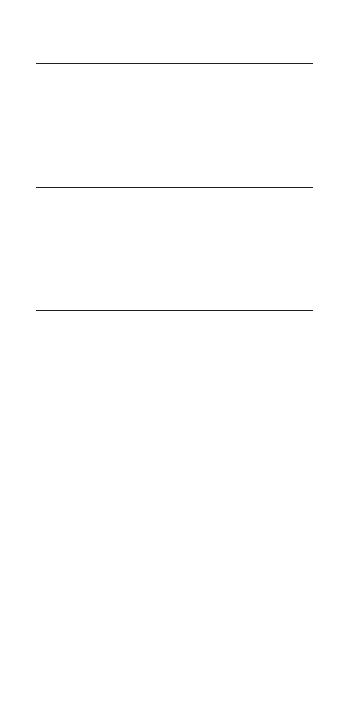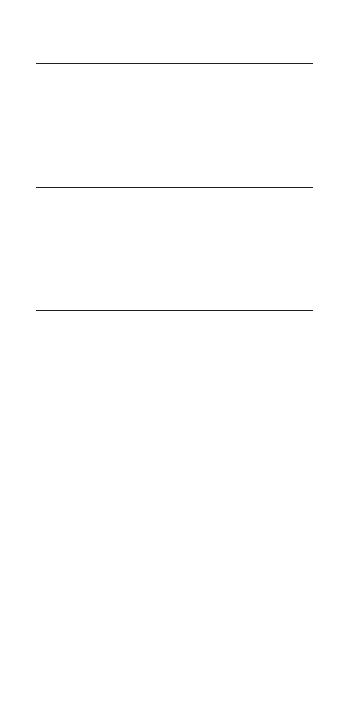
Servicio de reparación sin garantía – EE. UU.
El servicio de reparación cubre fuera del período de garantía o
en caso de que se solicite debido a daños causados por abuso o
mal uso.
Comuníquese con Calculated Industries para obtener información
actualizada sobre la reparación de productos y costos. Las
reparaciones están garantizadas durante 90 días.
Servicio de reparación – fuera de los EE. UU.
Para obtener el servicio de reparación con garantía o sin garantía
para bienes comprados fuera de los Estados Unidos, comuníquese
con el proveedor a quien compró inicialmente el producto. Si el
producto no se puede reparar satisfactoriamente en su región, puede
llamar a CI para obtener información actualizada sobre reparaciones
y costos, incluyendo transporte e impuestos de aduanas.
Limitación de responsabilidad
CI NO GARANTIZA NI SE HACE RESPONSABLE
IMPLICITA O EXPRESAMENTE EN CUANTO A LA
CALIDAD, RENDIMIENTO, COMERCIALIZACION O
CAPACIDAD DEL PRODUCTO PARA UN PROPOSITO EN
PARTICULAR. EN CONSECUENCIA, ESTE PRODUCTO,
QUE INCLUYE SIN LIMITARSE, PROCEDIMIENTOS
DE TECLAS, PRECISION MATEMATICA Y MATERIAL
PREPROGRAMADO, SE VENDE COMO TAL, Y USTED
COMO COMPRADOR ASUME TODO EL RIESGO
EN CUANTO A SU CALIDAD Y RENDIMIENTO. EN
NINGUN CASO CI SE HARA RESPONSABLE POR DAÑOS
DIRECTOS, INDIRECTOS, ESPECIALES, ACCIDENTALES
O CAUSALES QUE RESULTEN DE ALGUN DEFECTO
DEL PRODUCTO O SU DOCUMENTACION.
La garantía, la limitación de responsabilidad y las soluciones a
problemas expuestos arriba son exclusivos y reemplazan cualquier
otra garantía, verbal o escrita, expresada o implícita. Ningún
agente, distribuidor o empleado de CI está autorizado a añadir,
modificar o extender esta garantía. En algunos estados no se
permite la exclusión o limitación de garantías implícitas o la
responsabilidad por daños accidentales o causales, por lo que la
limitación o exclusión puede no aplicarse a usted. Esta garantía
otorga derechos específicos a los que pueden agregarse otros
derechos que varían de estado a estado.
35 – Guía del usuario